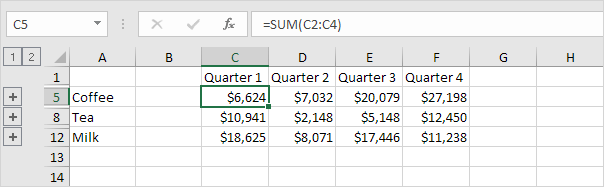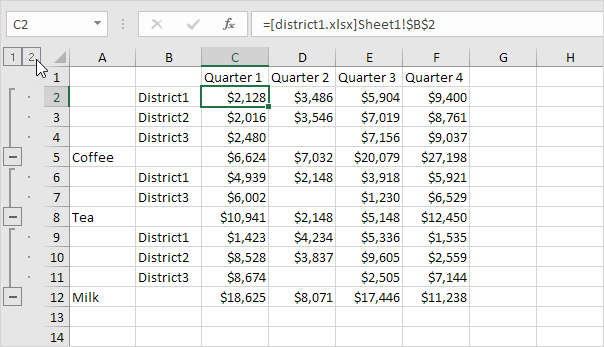Excel에서 통합
당신은 하나의 워크 시트에 (한 통합 문서 또는 여러 통합 문서에있는) 워크 시트를 통합 Excel의 통합 기능을 사용할 수 있습니다. 다음은 세 지역의 통합 문서를 찾을 수 있습니다.
시작하기 전에 : 워크 시트가 동일한 경우, 그것은 ‘링크를 만들 아마 쉽게 : / 예 – 3 차원 참조를 또는`링크 (하나의 통합 문서가있는 경우) : / 예 - 외부 참조 [외부 참조 ](여러 통합 문서가있는 경우)의 데이터를 통합합니다.
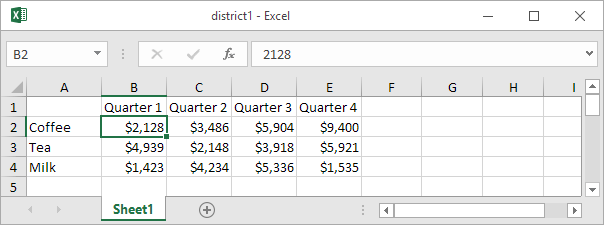
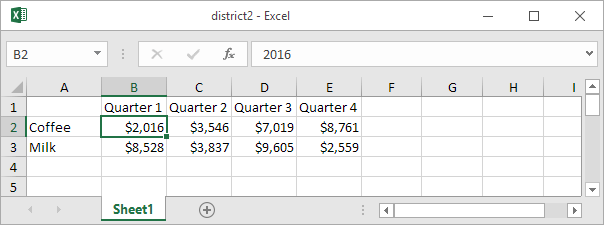
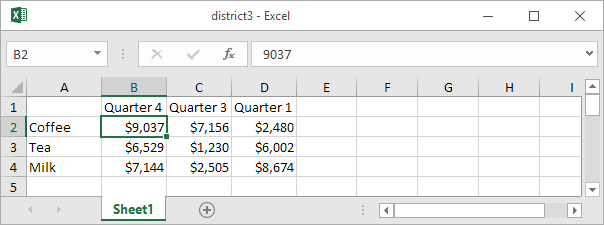
당신이 볼 수 있듯이, 워크 시트는 동일하지 않다. 그러나, 통합 기능의 장점은 쉽게 라벨을 보면, 수, 평균 등이 데이터를 요약 할 수 있다는 것입니다. 이 공식을 만드는 것보다 훨씬 쉽다.
-
세 가지 통합 문서.
-
빈 통합 문서. 데이터 탭의 데이터 도구 그룹에서 클릭 통합 할 수 있습니다.
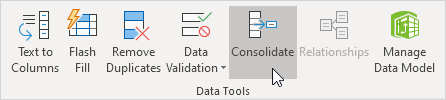
데이터를 합산하는 Sum 함수를 선택합니다.
참조 상자에서 클릭, 범위 A1 선택 : E4 DISTRICT1 통합 문서를하고 추가를 클릭합니다.
district2 및 디스트릭트 통합 문서 5. 4 단계를 반복합니다.
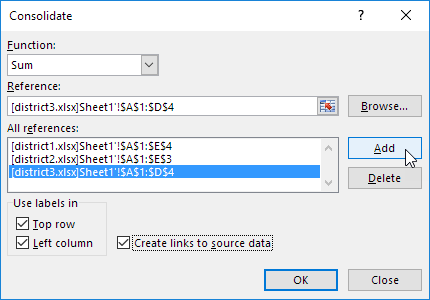
톱 행, 왼쪽 열을 확인하고 소스 데이터에 대한 링크를 만듭니다 6..
참고 : 최고 행과 왼쪽 열을 확인하지 않는 경우, 엑셀은 같은 위치에있는 모든 셀의 합계를 구합니다. 예를 들어, 셀 B2 (distric1.xlsx에서) + (district2.xlsx)에서 셀 B2 + (district3.xlsx)에서 셀 B2. 우리의 워크 시트가 동일하지 때문에, 우리는 같은 레이블이 합계 세포에 Excel을합니다. 당신이 소스 데이터에 대한 링크를 만들기 선택하면 Excel에서 소스 데이터에 대한 링크를 생성합니다 (통합 데이터는 업데이트 된 원본 데이터가 변경 될 경우 될 것이다)와`링크 생성 : / 예 – 요약 데이터 [개요]`.
-
확인을 클릭합니다.
결과.